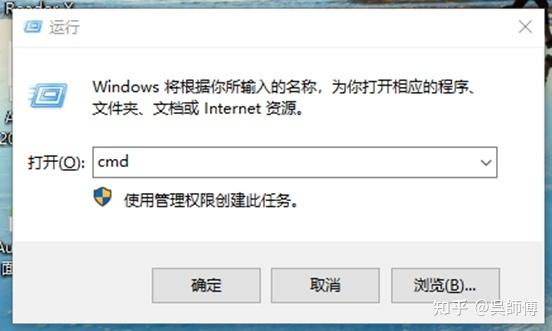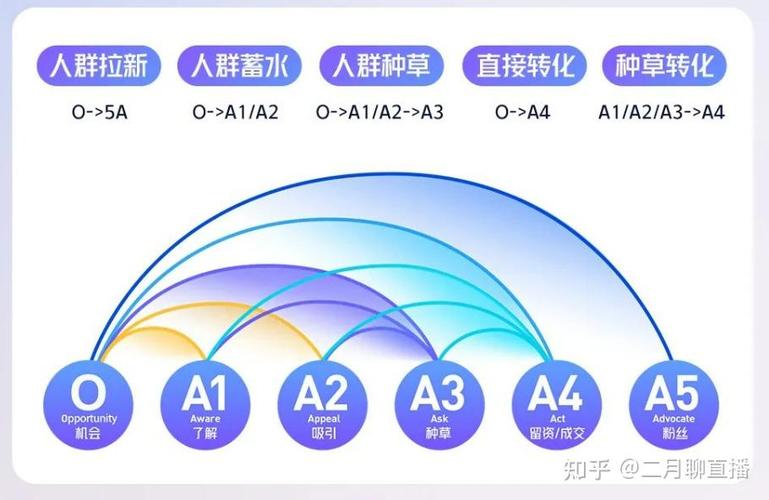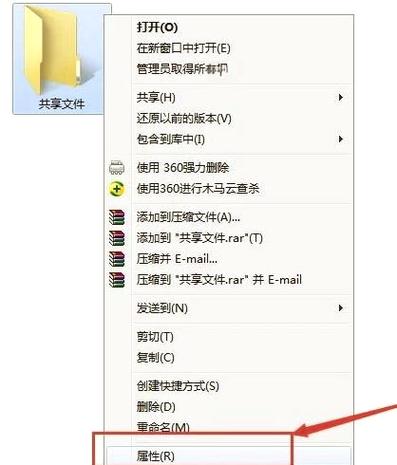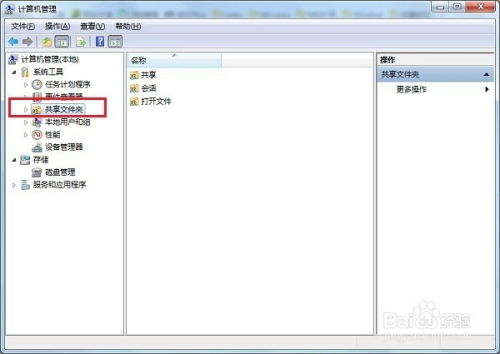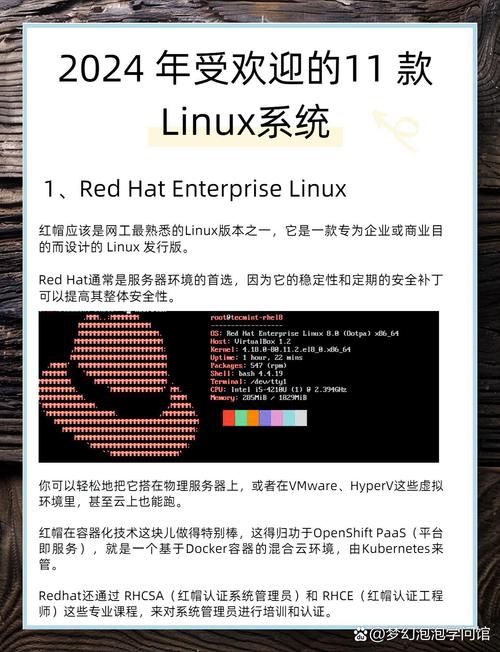安装Linux系统是一个相对简单但需要谨慎的过程。以下是安装Linux系统的一般步骤:
2. 下载ISO镜像:访问所选Linux发行版的官方网站,下载最新的ISO镜像文件。
3. 创建启动盘:使用USB闪存驱动器或CD/DVD,将下载的ISO镜像写入启动盘。对于USB闪存驱动器,可以使用工具如Rufus(Windows)或Balena Etcher(跨平台)来完成此操作。
4. 设置BIOS/UEFI:重启计算机,进入BIOS/UEFI设置,将启动顺序设置为从USB闪存驱动器或CD/DVD启动。
5. 开始安装:重启后,从启动盘启动,按照屏幕上的提示进行安装。您可能需要选择语言、键盘布局、时区等。
6. 分区硬盘:安装过程中,您需要分区硬盘。您可以选择手动分区或使用自动分区工具。请确保为Linux系统分配足够的空间。
7. 安装引导加载器:安装过程中,您需要选择安装引导加载器。对于大多数现代计算机,GRUB是默认选择。
8. 完成安装:按照提示完成安装,重启计算机。
9. 配置网络:安装后,您可能需要配置网络连接。这通常涉及设置IP地址、子网掩码、网关和DNS服务器。
请注意,以上步骤是一般性的指导,具体步骤可能因所选Linux发行版和计算机硬件而异。在安装过程中,请务必仔细阅读屏幕上的提示,并根据需要做出相应的选择。如果您遇到任何问题,可以参考官方文档或在线社区寻求帮助。
Linux系统安装教程:轻松入门开源世界
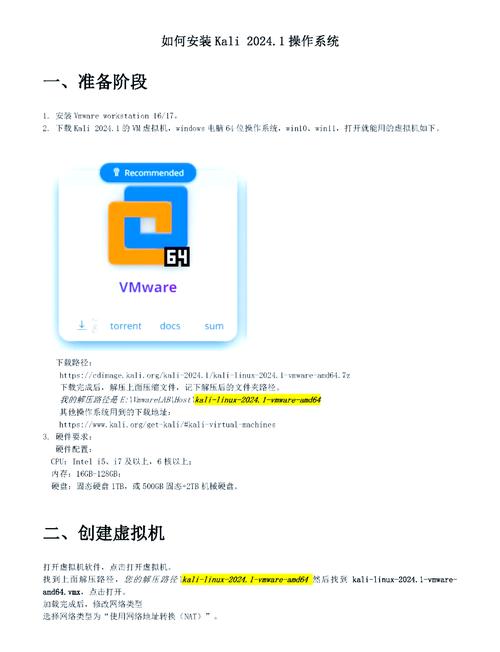
Linux系统,作为一款开源、免费的操作系统,因其稳定性、安全性以及高度的可定制性,受到了广大用户的喜爱。本文将为您详细介绍Linux系统的安装过程,帮助您轻松入门开源世界。
一、选择合适的Linux发行版

Ubuntu:适合初学者,用户界面友好,软件支持丰富。
Debian:稳定性高,适合对系统性能有较高要求的用户。
CentOS:企业级操作系统,适合服务器使用。
二、制作启动盘或光盘
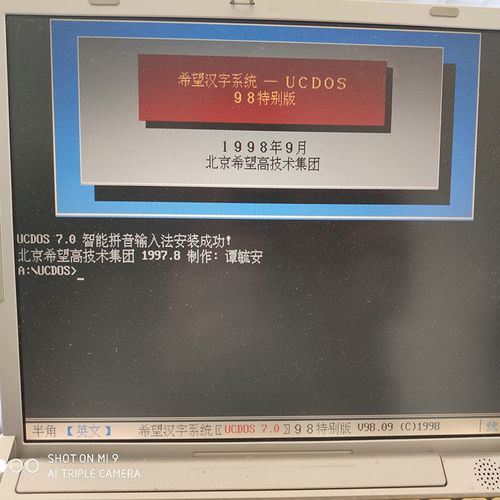
安装Linux系统需要一个可启动的媒介,如USB启动盘或光盘。以下是如何制作启动盘的步骤:
下载Linux发行版的ISO镜像文件。
使用制作启动盘的工具,如UNetbootin或Rufus,将ISO镜像文件刻录到USB或光盘上。
将制作好的启动盘或光盘插入电脑,重启电脑。
三、调整BIOS设置
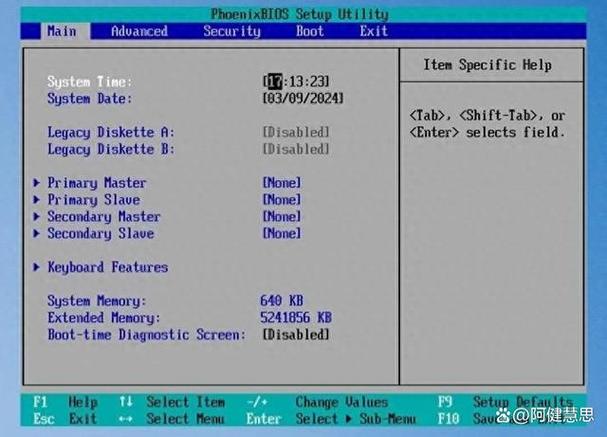
在安装Linux系统之前,需要调整计算机的BIOS设置,确保它能够从启动盘或光盘中启动。以下是如何调整BIOS设置的步骤:
在电脑开机时按下指定键(通常是F2、F10或Delete键)进入BIOS设置界面。
在Boot Options或Boot Order中将启动项顺序调整为从USB或光盘启动。
保存并退出BIOS设置。
四、开始安装Linux系统
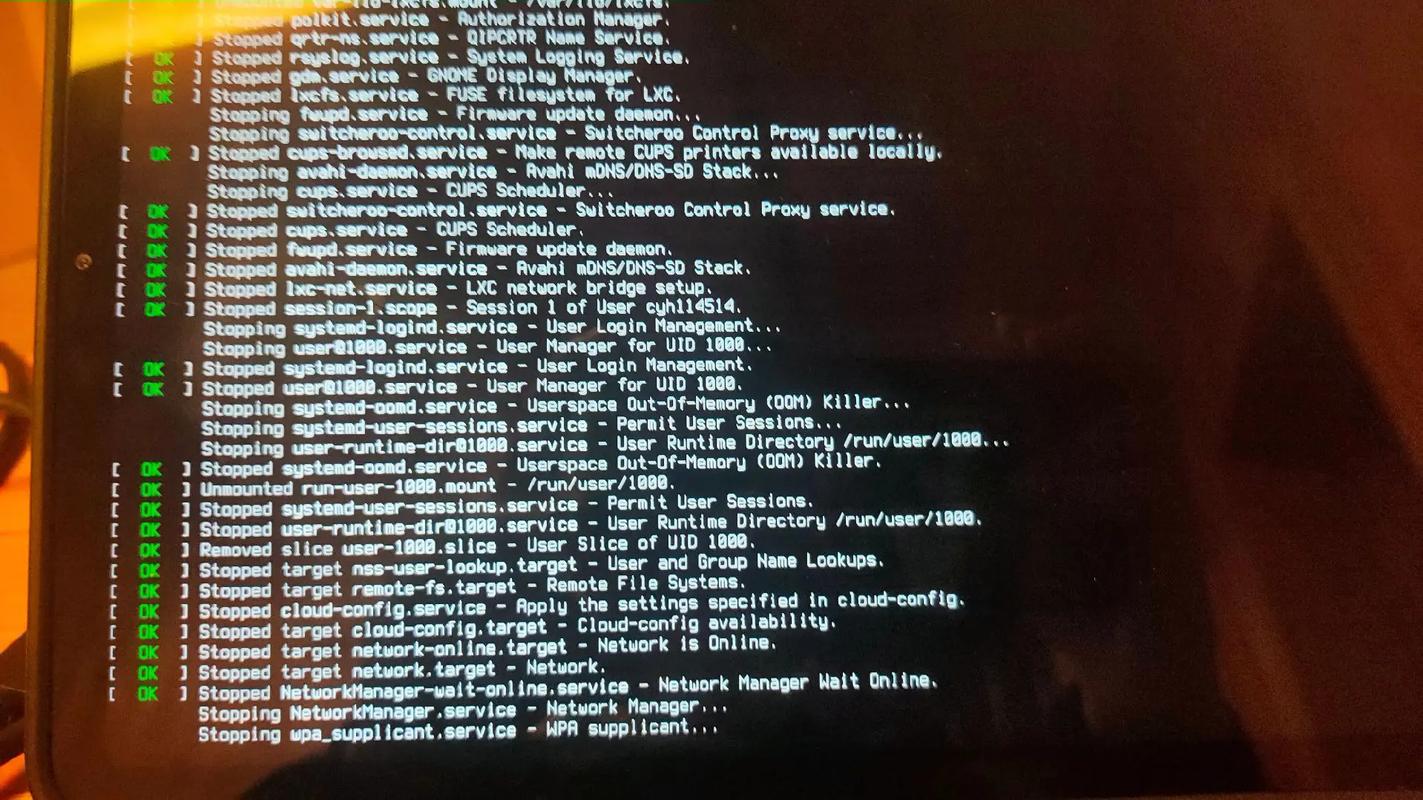
完成BIOS设置后,重新启动电脑,进入Linux系统的安装界面。以下是如何安装Linux系统的步骤:
选择安装语言和区域设置。
选择安装类型,如“安装或升级现有的系统”、“安装系统并使用基本的显卡驱动”等。
选择安装源,如ISO镜像文件、CD/DVD等。
选择安装目标,即硬盘分区。
设置主机名、时区、键盘布局等。
设置root用户密码。
开始安装Linux系统。
五、安装完成后重启电脑
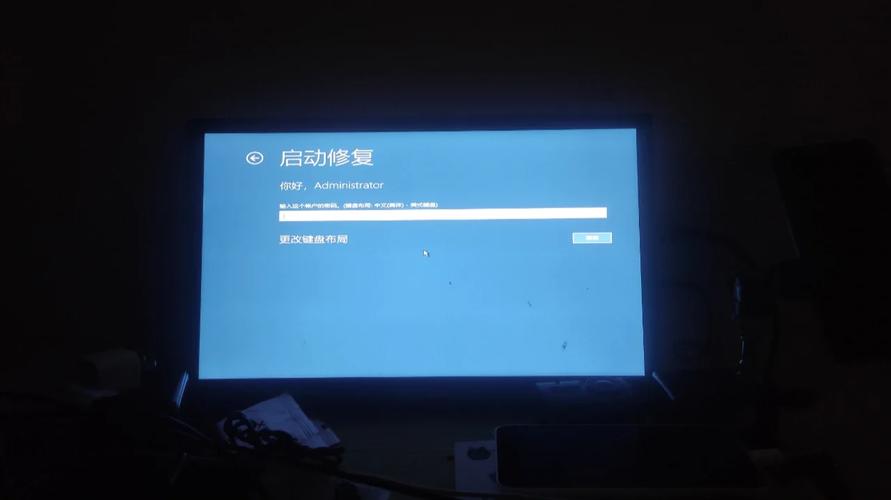
Linux系统安装完成后,重启电脑。此时,您将看到新的操作系统启动界面。恭喜您,已成功安装Linux系统!
通过本文的介绍,相信您已经掌握了Linux系统的安装方法。在安装过程中,请注意以下几点:
选择适合自己的Linux发行版。
制作启动盘或光盘。
调整BIOS设置。
按照安装步骤进行操作。
通过本文的详细教程,希望您能够轻松安装Linux系统,并开始探索这个充满魅力的开源世界。祝您学习愉快!